Chỉnh sửa ảnh trên iPad có nhiều ưu điểm: Di động hơn so với chỉnh sửa trên máy tính và bạn cũng có thể chỉnh sửa hỗn hợp ảnh từ điện thoại thông minh và file RAW của máy ảnh. App Store có rất nhiều công cụ chỉnh sửa ảnh tuyệt vời tận dụng tối đa các tính năng của iPad.
1. Lightroom CC
Lightroom CC là ứng dụng chỉnh sửa ảnh iPad yêu thích nhất mọi thời đại vì nhiều lý do. Giao diện dễ điều hướng và bạn cũng có thể đồng bộ các chỉnh sửa của mình trong ứng dụng máy tính và điện thoại thông minh theo thời gian thực. Hơn nữa, bạn có thể sử dụng ứng dụng trong Adobe Photography Plan cùng với Lightroom Classic. Bạn nên sử dụng Lightroom CC và Classic cùng nhau để chỉnh sửa toàn diện hơn.
Rất dễ dàng để biến đổi ảnh của bạn trong Lightroom với nhiều cài đặt preset trong ứng dụng; bạn thậm chí có thể yêu cầu Lightroom đề xuất những cài đặt cụ thể cho ảnh và bạn có thể thêm cài đặt riêng khi phát triển phong cách chụp ảnh của mình. Bạn cũng có quyền truy cập vào nhiều tính năng giống như trong Lightroom Classic, chẳng hạn như phân loại màu sắc và cấu hình camera. Bạn có thể điều chỉnh một số khía cạnh của ảnh, chẳng hạn như giảm nhiễu và loại bỏ quang sai màu. Cả hai đều khả dụng ngay cả khi bạn nhập ảnh từ điện thoại thông minh.
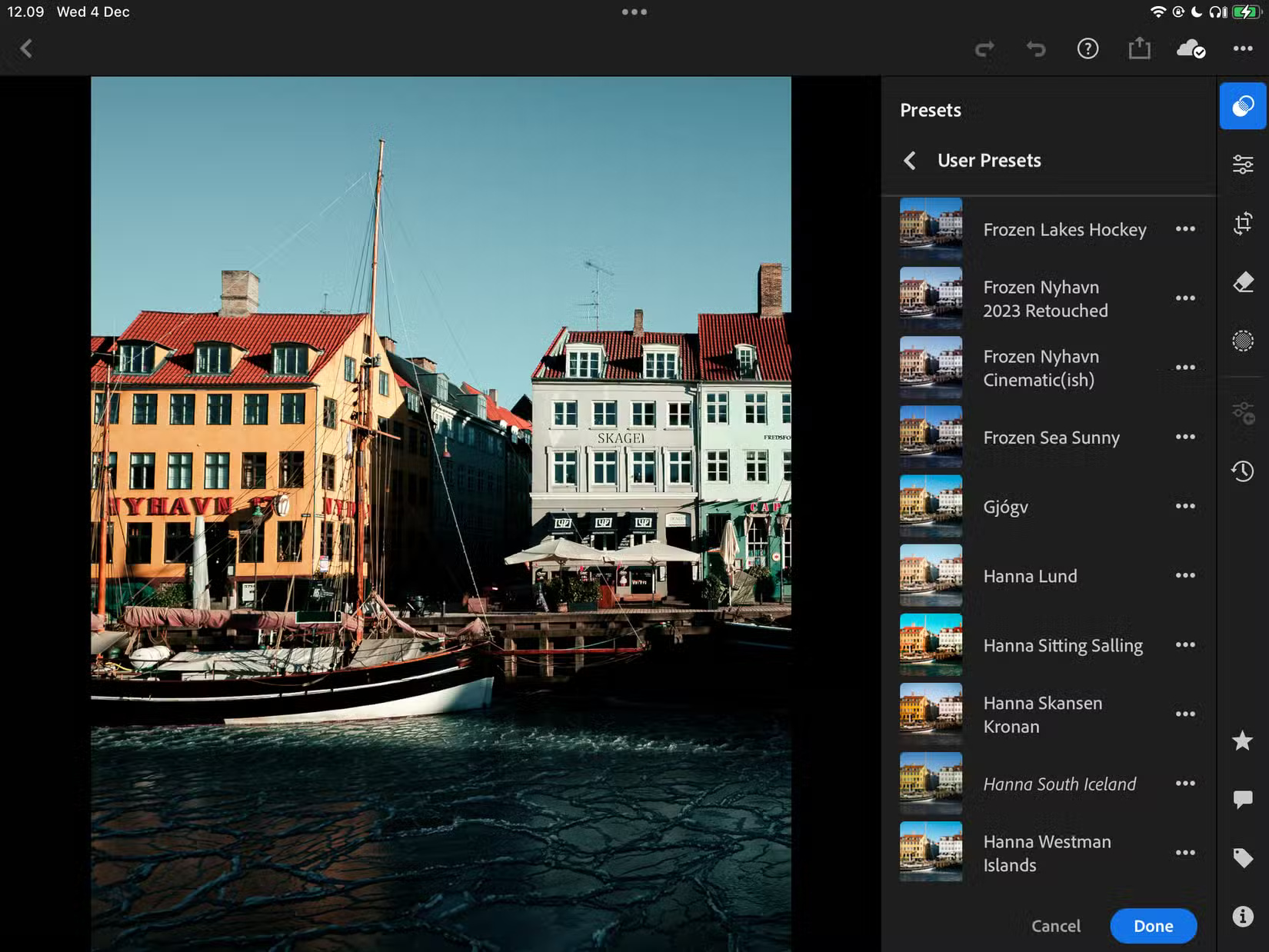
Lightroom CC cho phép bạn dễ dàng xóa các khuyết điểm, chẳng hạn như đốm. Khi sử dụng ứng dụng, bạn có thể dễ dàng khôi phục phiên bản trước nếu không thích một số điều chỉnh gần đây nhất; bạn có thể đặt tên cho từng phiên bản nếu muốn sắp xếp mọi thứ tốt hơn.
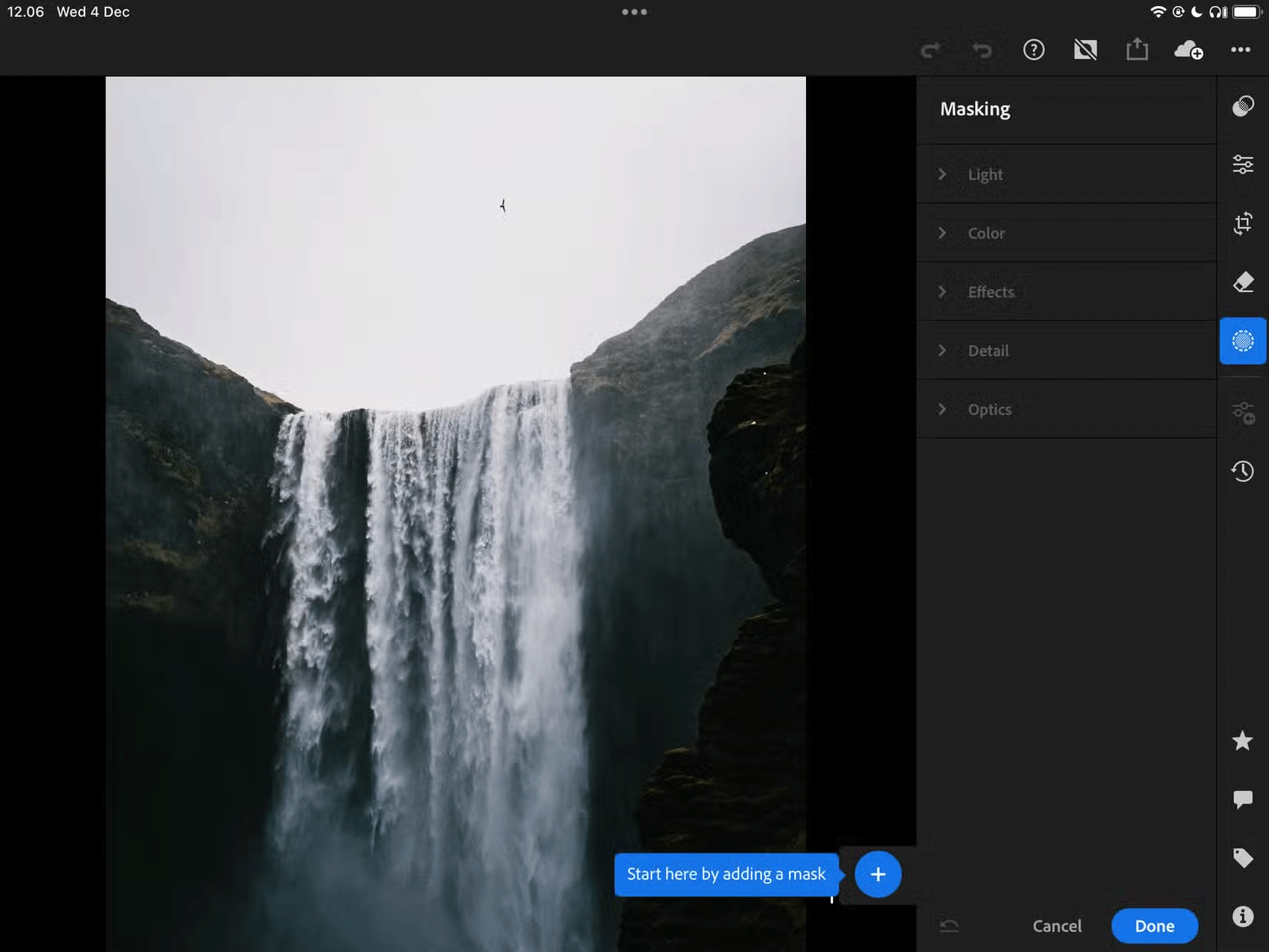
Mặc dù bạn không cần đăng ký Adobe CC All Apps đầy đủ, nhưng vẫn đáng để mua Adobe Photography Plan giá 9,99 USD/tháng để có thể truy cập Lightroom CC.
2. Apple Photos
Mặc dù Lightroom CC rất tuyệt vời, nhưng bạn không cần phải trả tiền cho phần mềm chỉnh sửa ảnh để điều chỉnh hình ảnh trên iPad của mình. Có thể sử dụng ứng dụng Apple Photos trong nhiều trường hợp. Nếu là người mới bắt đầu chỉnh sửa ảnh, bạn nên bắt đầu với Apple Photos và sau đó đầu tư vào một công cụ khác sau khi đã học được những điều cơ bản.
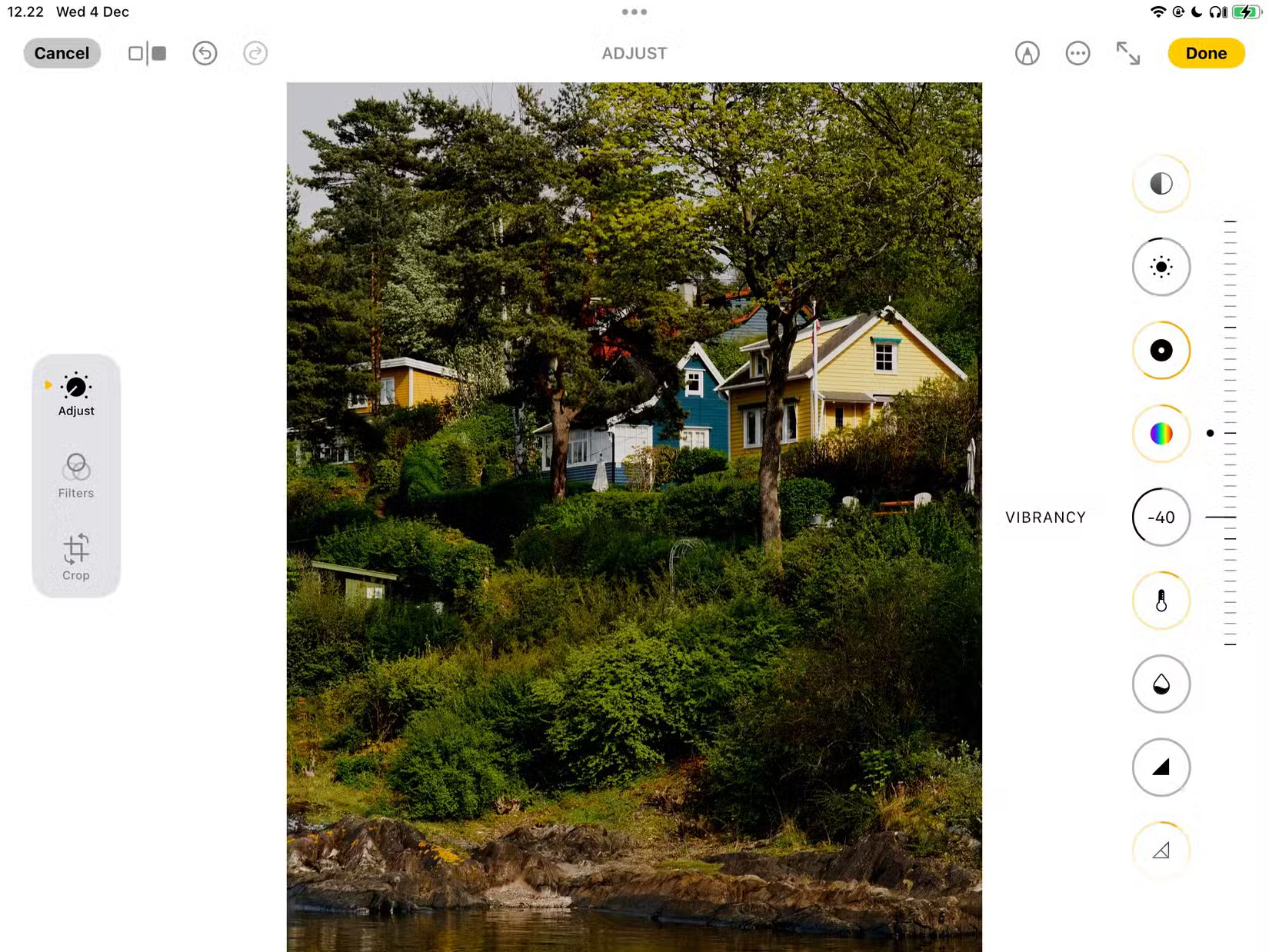
Khi chỉnh sửa bằng Apple Photos, bạn có thể sử dụng nhiều bộ lọc camera iPhone tốt nhất cho ảnh trên thiết bị của mình. Đây là tính năng được yêu thích nhất. Nó hoạt động thực sự tốt trên cả ảnh chụp bằng điện thoại thông minh và file JPEG nhập từ máy ảnh Fujifilm. Giống như khi chỉnh sửa trên iPhone, bạn có thể điều chỉnh cường độ của từng bộ lọc được sử dụng. Để so sánh với ảnh gốc, chỉ cần chạm vào ảnh.
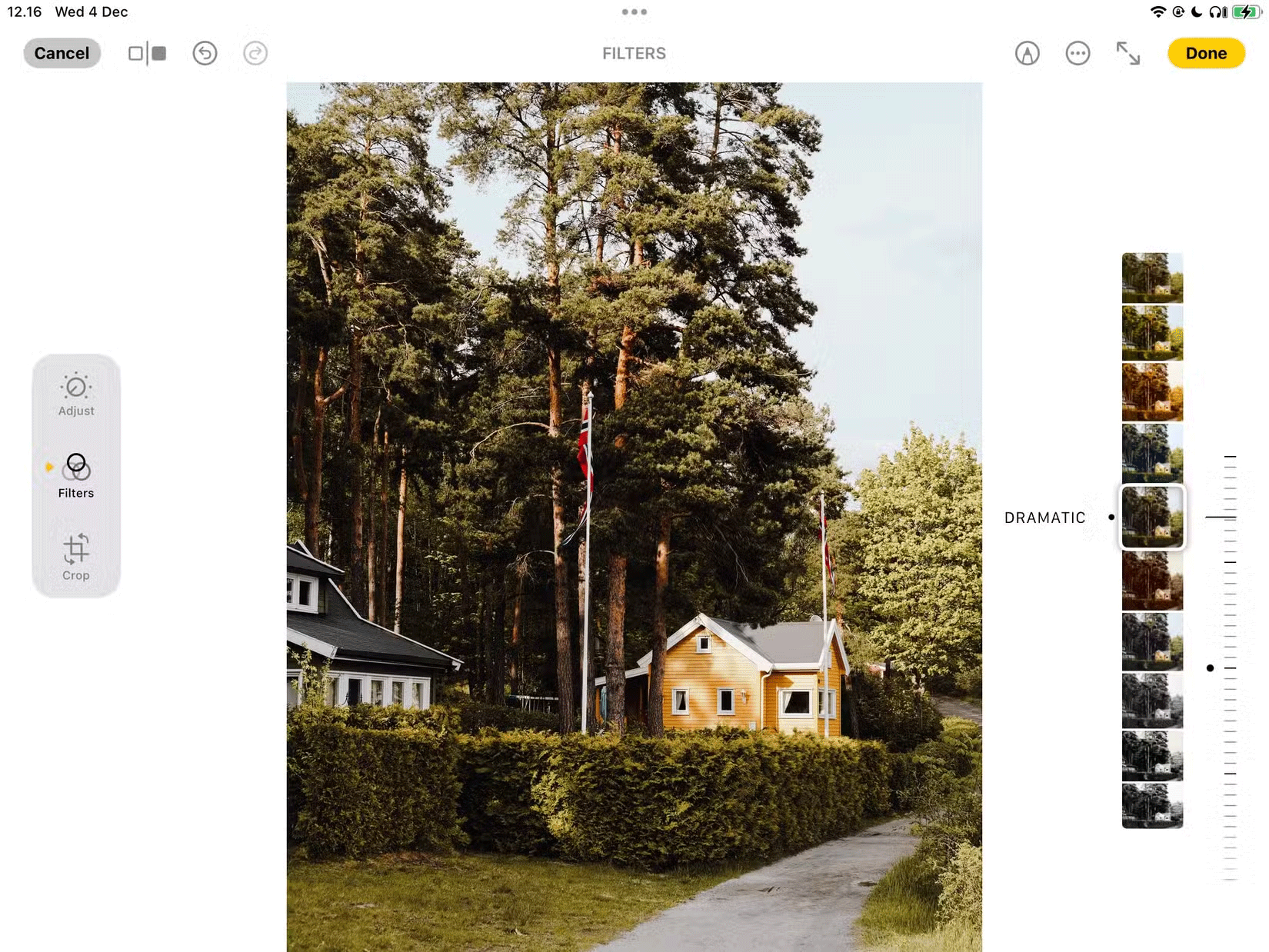
Apple Photos có nhiều công cụ giống như Lightroom. Ví dụ, bạn có thể điều chỉnh độ bão hòa, độ rung và độ phơi sáng. Tuy nhiên, bạn cũng có thể truy cập vào một số công cụ khác; ví dụ, bạn có thể thay đổi độ sáng và điểm đen. Cả hai đều bị đánh giá thấp và nếu chọn mua Lightroom, bạn nên cân nhắc cách sử dụng Apple Photos và Lightroom cùng nhau.
3. VSCO
So sánh VSCO và Apple Photos là một ý tưởng hay trước khi chọn ứng dụng bạn sẽ gắn bó. VSCO có nhiều ưu điểm. Ví dụ, trong khi nhiều bộ lọc VSCO yêu cầu đăng ký gói cao cấp, các tùy chọn miễn phí có sẵn cũng rất tốt. Các bộ lọc của VSCO "nghệ thuật" hơn Apple Photos (và thậm chí nhiều bộ lọc bạn sẽ tìm thấy trong Lightroom). Chúng cũng trông tuyệt vời trên ảnh chụp bằng điện thoại thông minh và máy ảnh.
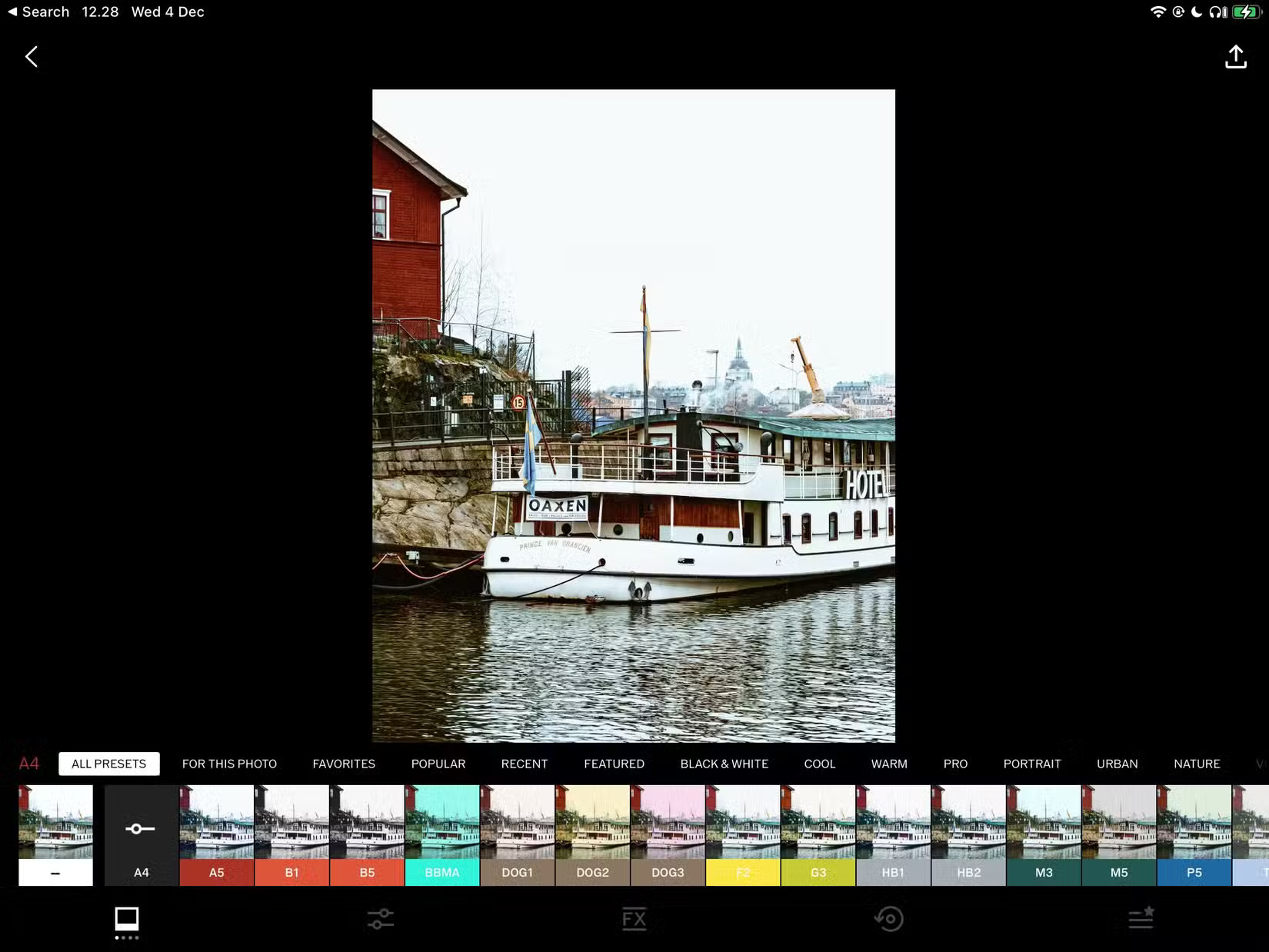
VSCO cũng cung cấp cho bạn quyền truy cập vào nhiều thanh trượt thú vị; ví dụ, công cụ Fade để tạo cho ảnh của mình vẻ mờ hơn. Công cụ này đặc biệt hiệu quả khi chụp ảnh có độ tương phản cao và muốn giảm hiệu ứng tổng thể, đồng thời cũng rất tuyệt để tạo ra vẻ ngoài theo phong cách cổ điển.
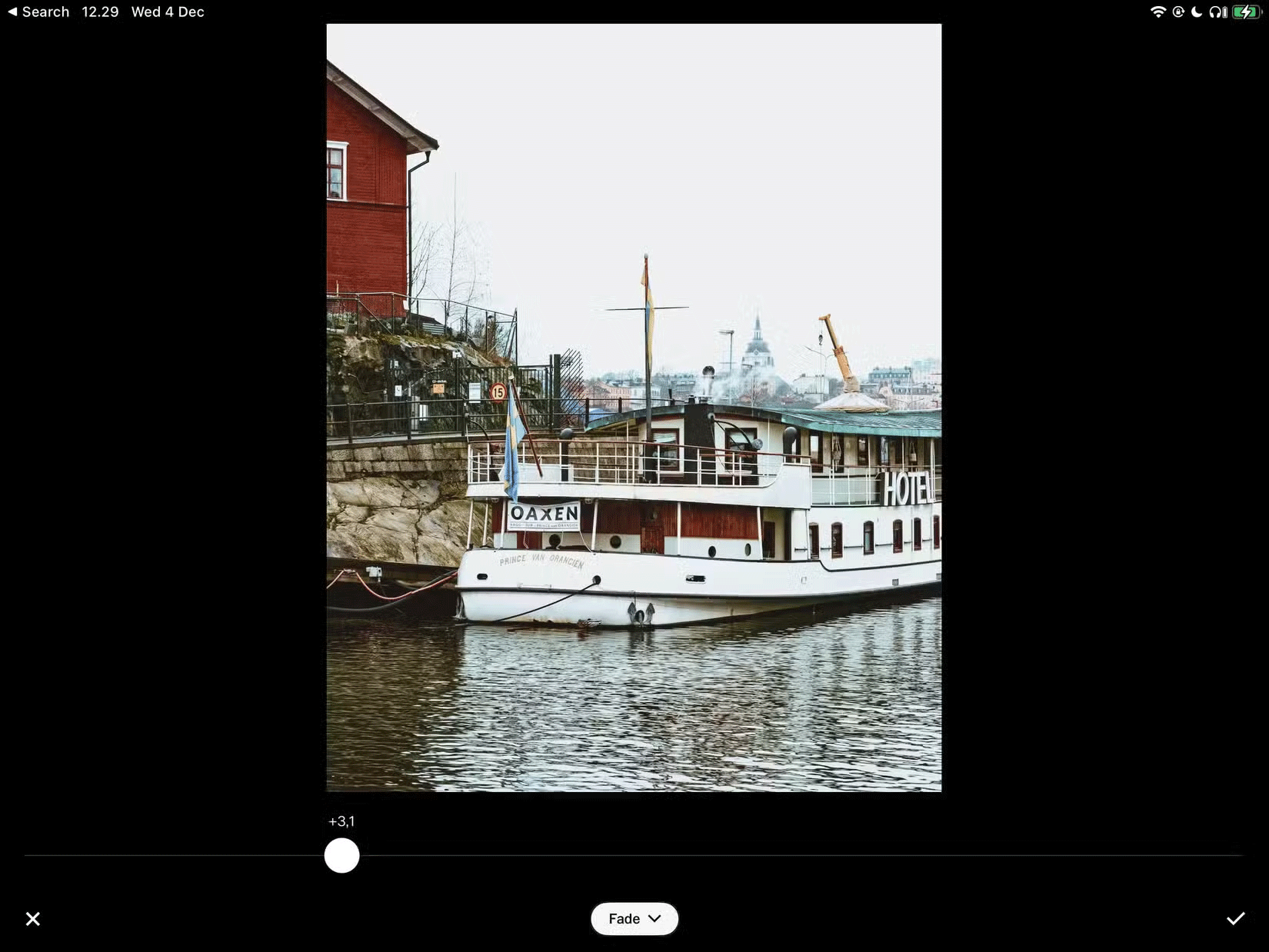
Bạn có thể điều chỉnh độ phơi sáng, cắt ảnh VSCO, tinh chỉnh cân bằng trắng và thay đổi độ bão hòa. Một số tính năng tốt nhất, chẳng hạn như thêm hạt và tách tông màu, phải trả phí. Tuy nhiên, nếu không muốn đăng ký gói cao cấp, bạn có thể sử dụng các ứng dụng khác để thêm các hiệu ứng này vào ảnh của mình.
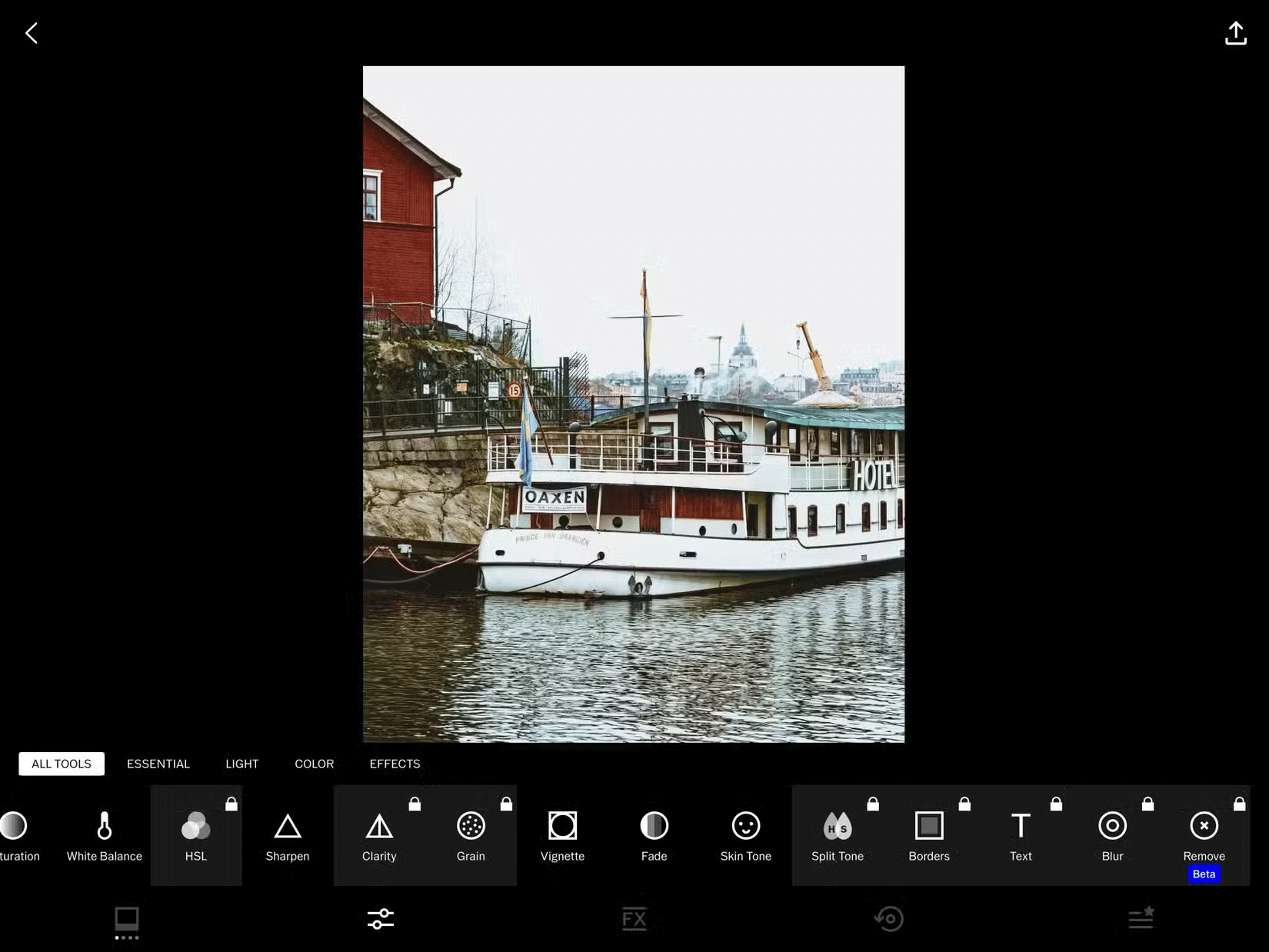
Ngoài việc chỉnh sửa ảnh, VSCO cho phép bạn chia sẻ sáng tạo của mình với cộng đồng.
4. Photoshop Express
Photoshop Express là một trong những ứng dụng di động đáng giá của Adobe và là người bạn đồng hành tuyệt vời cho Lightroom và VSCO. Đôi khi bạn có thể sử dụng cả 3 công cụ cùng nhau vì có những thứ cụ thể mà Photoshop Express tốt hơn những công cụ khác. Một ví dụ là việc cắt ảnh cho nội dung mạng xã hội trong Photoshop Express dễ dàng hơn nhiều, nhờ các cài đặt preset tùy chỉnh của nó.
Một điều mà mọi người thực sự thích ở Photoshop Express là cách dễ dàng chỉnh sửa các đối tượng và chủ thể cụ thể trong ảnh. Bạn thường có thể chọn đối tượng mình muốn chỉnh sửa khi chọn thanh trượt; bạn sẽ thấy hình thu nhỏ cho từng đối tượng.
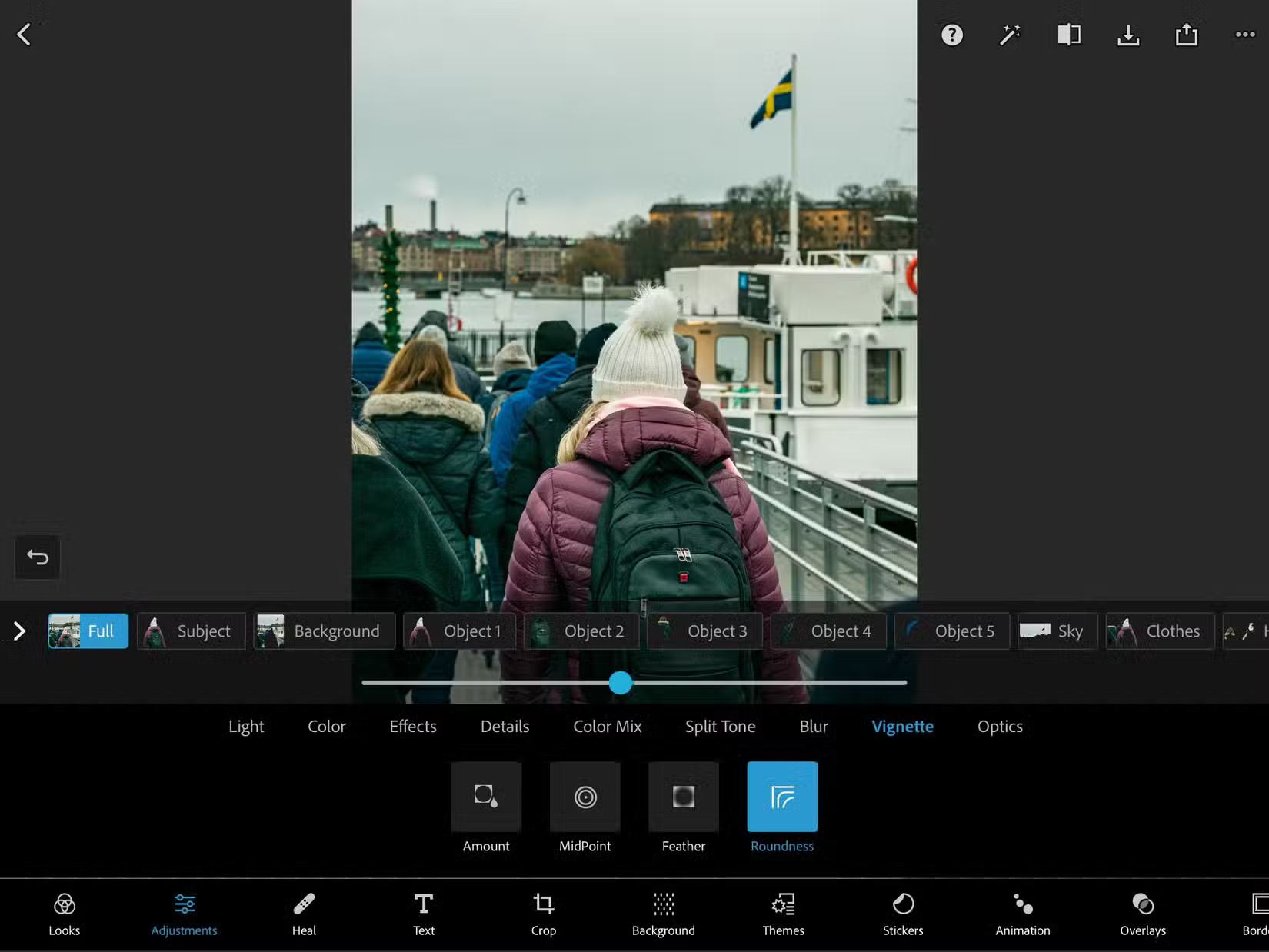
Photoshop Express có nhiều tính năng chỉnh sửa, chẳng hạn như tùy chọn điều chỉnh màu trắng, đen, nhiệt độ và tông màu. Bạn cũng có thể giảm độ sáng và nhiễu trong ảnh. Photoshop Express cũng có một số tính năng sửa chữa, chẳng hạn như brush và clone stamp. Bạn cũng có thể tạo ảnh ghép và nhiều tính năng khác.
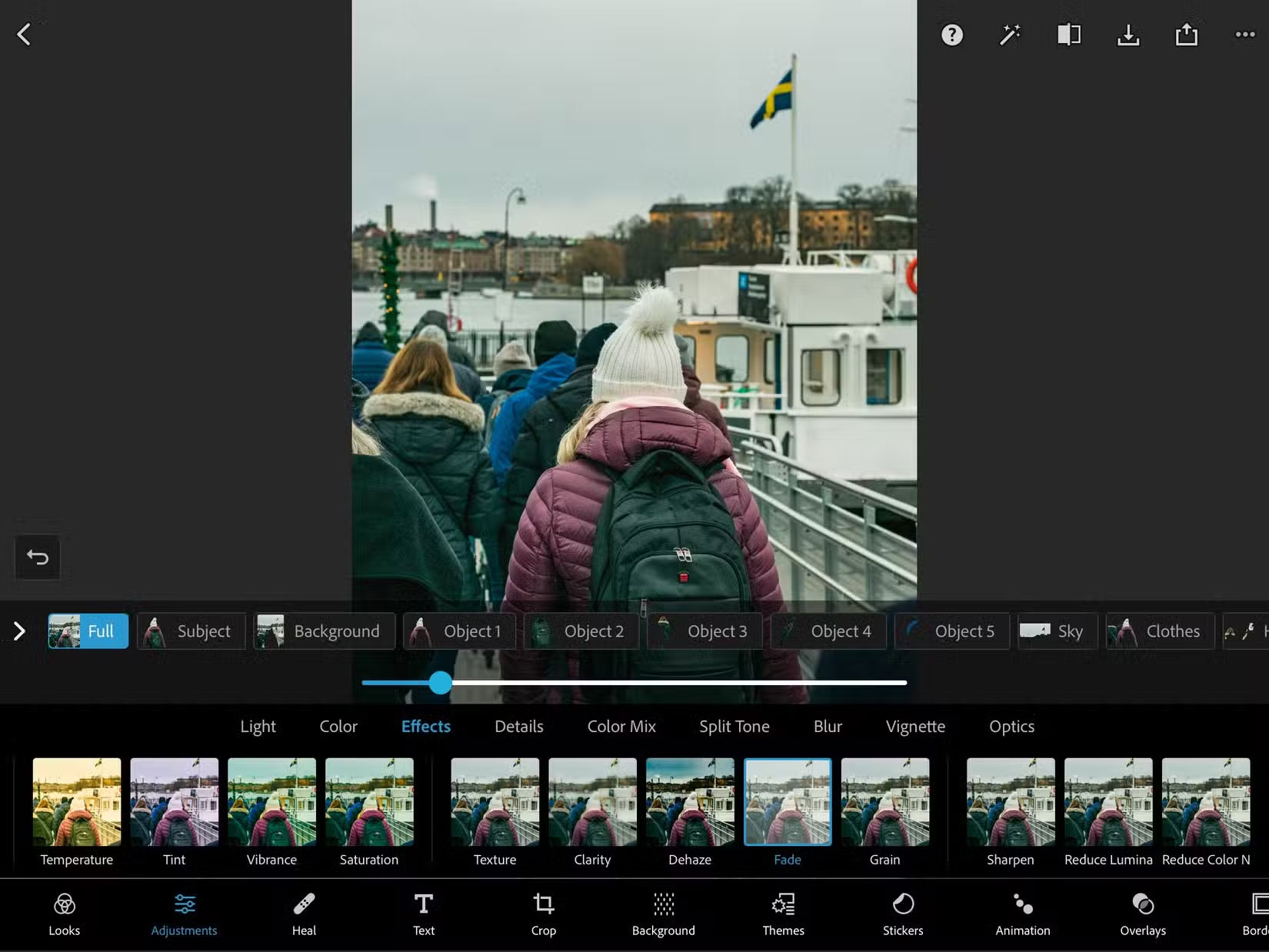
Phàn nàn thực sự duy nhất về Photoshop Express là nó thường tốt hơn khi chỉnh sửa file JPEG hoặc file RAW của camera đã được chuyển đổi thành JPEG. Vì vậy, mọi người thường chỉnh sửa nhiều hơn trong Lightroom nếu đó là file RAW và sau đó nhập file đó vào Photoshop Express để hoàn thiện.
Lưu ý: Bạn cũng có thể truy cập tính năng Split Toning, khá giống với công cụ phân loại màu của Lightroom - nhưng không tốt bằng.
5. Darkroom
Nếu bạn không muốn trả tiền để truy cập Lightroom CC, Darkroom là một trong những lựa chọn thay thế tốt nhất. Giao diện rất giống nhau, với nhiều công cụ - như Contrast, Clarity và Highlights - giống hệt với những gì bạn sẽ tìm thấy trong Lightroom. Một tính năng được đặc biệt yêu thích trong Darkroom là bạn có thể phân đoạn giữa Highlights và Shadows để thêm nhiều màu tùy thích.
Khi muốn nhanh chóng điều chỉnh tổng thể ảnh, hãy sử dụng các cài đặt preset của Darkroom.
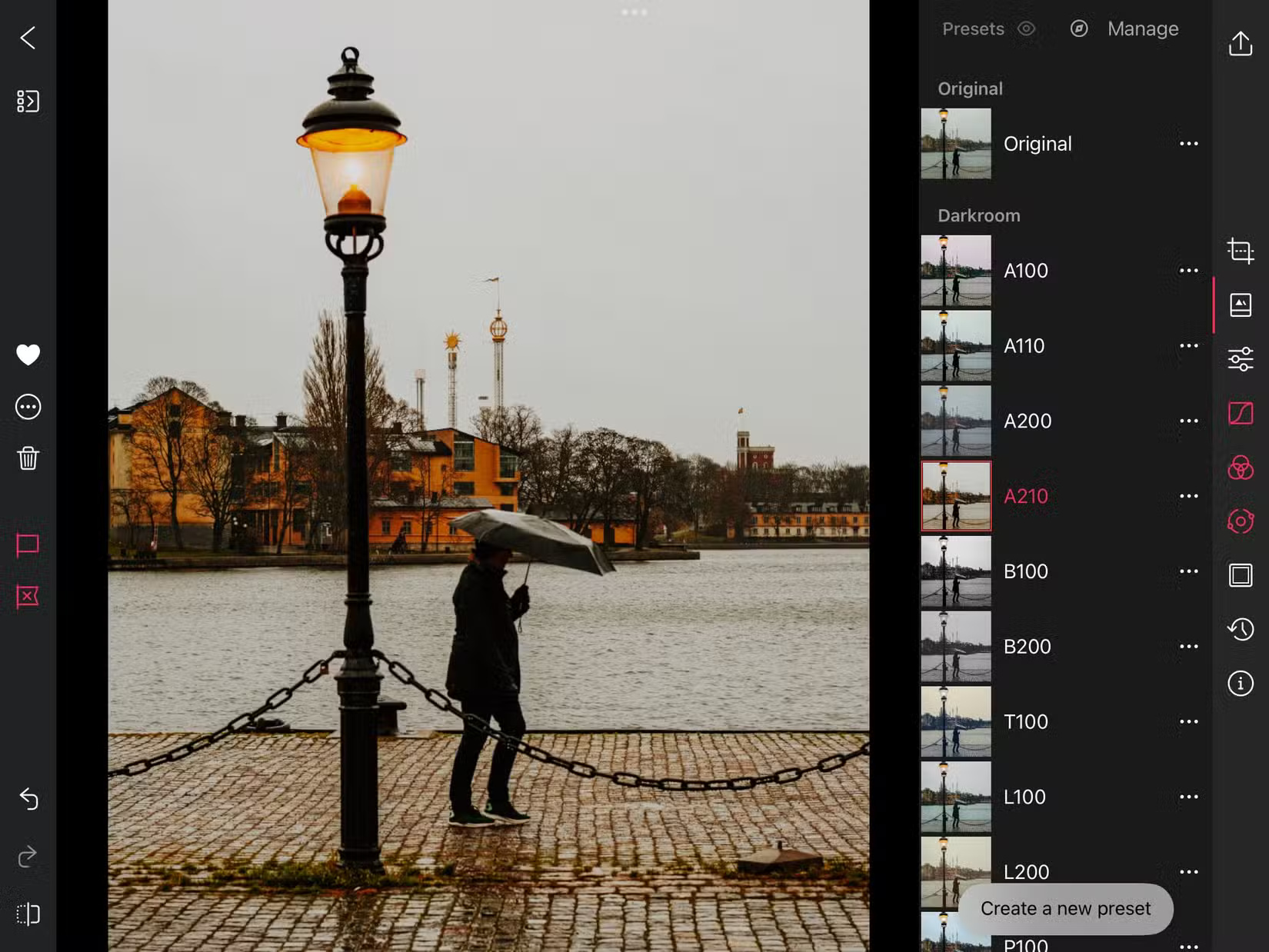
Darkroom có thanh trượt Tone Curve cho toàn bộ bức ảnh của bạn, cùng với biểu đồ RGB cho màu đỏ, xanh lá cây và xanh lam trong ảnh. Hơn nữa, bạn có thể khôi phục ảnh về phiên bản trước đó nếu muốn. Một tính năng tuyệt vời khác của Darkroom là bạn có thể chọn giữa các lưới khác nhau, cho phép kiểm soát chỉnh sửa nhiều hơn. Ứng dụng cho phép bạn chỉnh sửa các file RAW và JPEG.
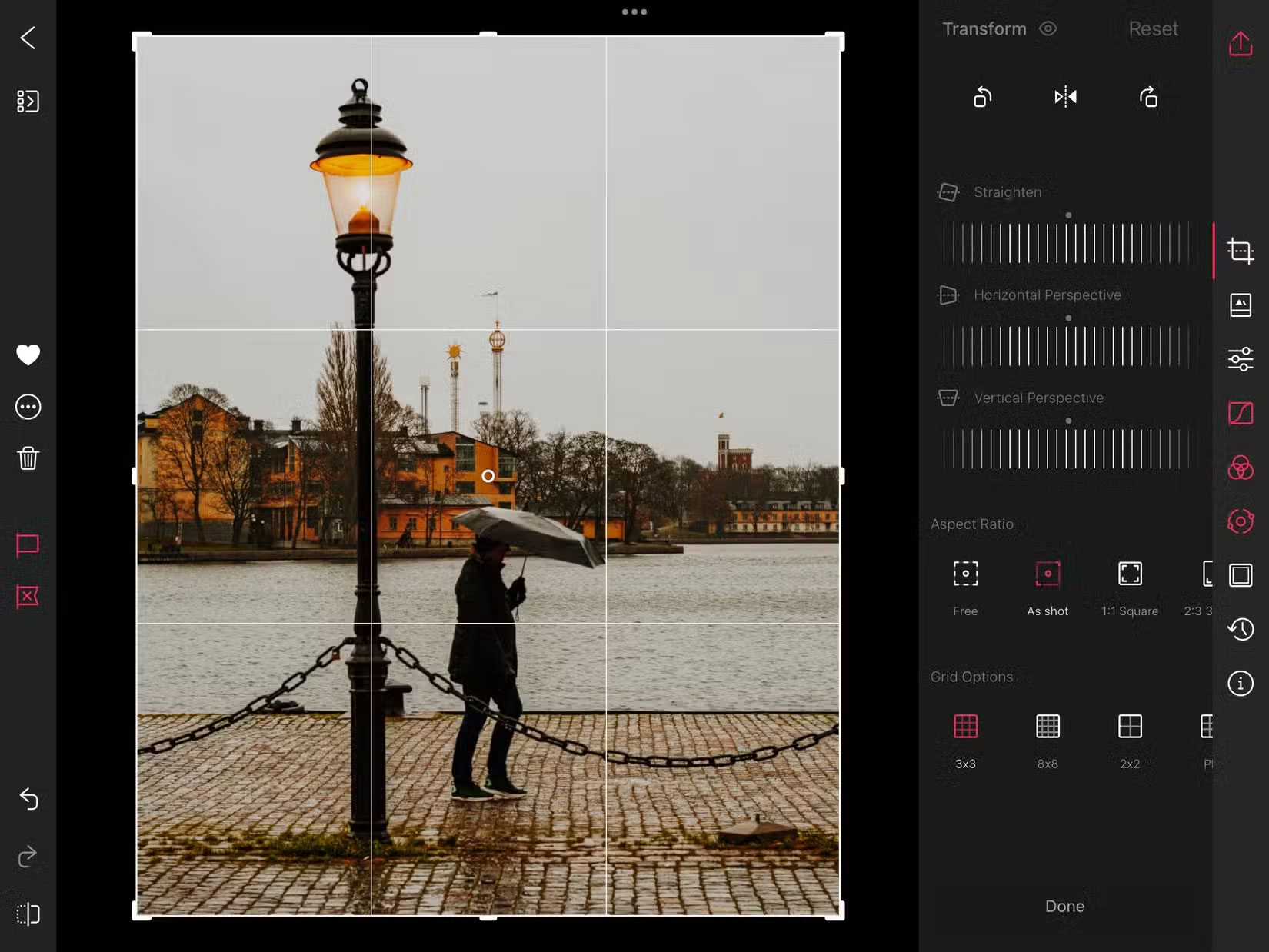
Chỉnh sửa ảnh trên iPad mang lại nhiều lợi thế và sự linh hoạt. Sau khi thử nhiều ứng dụng khác nhau, bạn sẽ không gặp vấn đề gì trong việc tìm một công cụ đáp ứng nhu cầu của mình. Mặc dù một số ứng dụng yêu cầu đăng ký để truy cập vào tất cả các tính năng, nhưng không phải lúc nào cũng vậy. Và trong nhiều trường hợp, bạn sẽ tìm thấy những gì mình cần miễn phí.
 Công nghệ
Công nghệ  AI
AI  Windows
Windows  iPhone
iPhone  Android
Android  Học IT
Học IT  Download
Download  Tiện ích
Tiện ích  Khoa học
Khoa học  Game
Game  Làng CN
Làng CN  Ứng dụng
Ứng dụng 
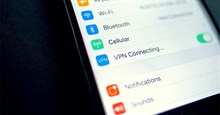

















 Linux
Linux  Đồng hồ thông minh
Đồng hồ thông minh  macOS
macOS  Chụp ảnh - Quay phim
Chụp ảnh - Quay phim  Thủ thuật SEO
Thủ thuật SEO  Phần cứng
Phần cứng  Kiến thức cơ bản
Kiến thức cơ bản  Lập trình
Lập trình  Dịch vụ công trực tuyến
Dịch vụ công trực tuyến  Dịch vụ nhà mạng
Dịch vụ nhà mạng  Quiz công nghệ
Quiz công nghệ  Microsoft Word 2016
Microsoft Word 2016  Microsoft Word 2013
Microsoft Word 2013  Microsoft Word 2007
Microsoft Word 2007  Microsoft Excel 2019
Microsoft Excel 2019  Microsoft Excel 2016
Microsoft Excel 2016  Microsoft PowerPoint 2019
Microsoft PowerPoint 2019  Google Sheets
Google Sheets  Học Photoshop
Học Photoshop  Lập trình Scratch
Lập trình Scratch  Bootstrap
Bootstrap  Năng suất
Năng suất  Game - Trò chơi
Game - Trò chơi  Hệ thống
Hệ thống  Thiết kế & Đồ họa
Thiết kế & Đồ họa  Internet
Internet  Bảo mật, Antivirus
Bảo mật, Antivirus  Doanh nghiệp
Doanh nghiệp  Ảnh & Video
Ảnh & Video  Giải trí & Âm nhạc
Giải trí & Âm nhạc  Mạng xã hội
Mạng xã hội  Lập trình
Lập trình  Giáo dục - Học tập
Giáo dục - Học tập  Lối sống
Lối sống  Tài chính & Mua sắm
Tài chính & Mua sắm  AI Trí tuệ nhân tạo
AI Trí tuệ nhân tạo  ChatGPT
ChatGPT  Gemini
Gemini  Điện máy
Điện máy  Tivi
Tivi  Tủ lạnh
Tủ lạnh  Điều hòa
Điều hòa  Máy giặt
Máy giặt  Cuộc sống
Cuộc sống  TOP
TOP  Kỹ năng
Kỹ năng  Món ngon mỗi ngày
Món ngon mỗi ngày  Nuôi dạy con
Nuôi dạy con  Mẹo vặt
Mẹo vặt  Phim ảnh, Truyện
Phim ảnh, Truyện  Làm đẹp
Làm đẹp  DIY - Handmade
DIY - Handmade  Du lịch
Du lịch  Quà tặng
Quà tặng  Giải trí
Giải trí  Là gì?
Là gì?  Nhà đẹp
Nhà đẹp  Giáng sinh - Noel
Giáng sinh - Noel  Hướng dẫn
Hướng dẫn  Ô tô, Xe máy
Ô tô, Xe máy  Tấn công mạng
Tấn công mạng  Chuyện công nghệ
Chuyện công nghệ  Công nghệ mới
Công nghệ mới  Trí tuệ Thiên tài
Trí tuệ Thiên tài